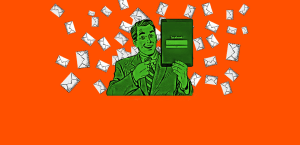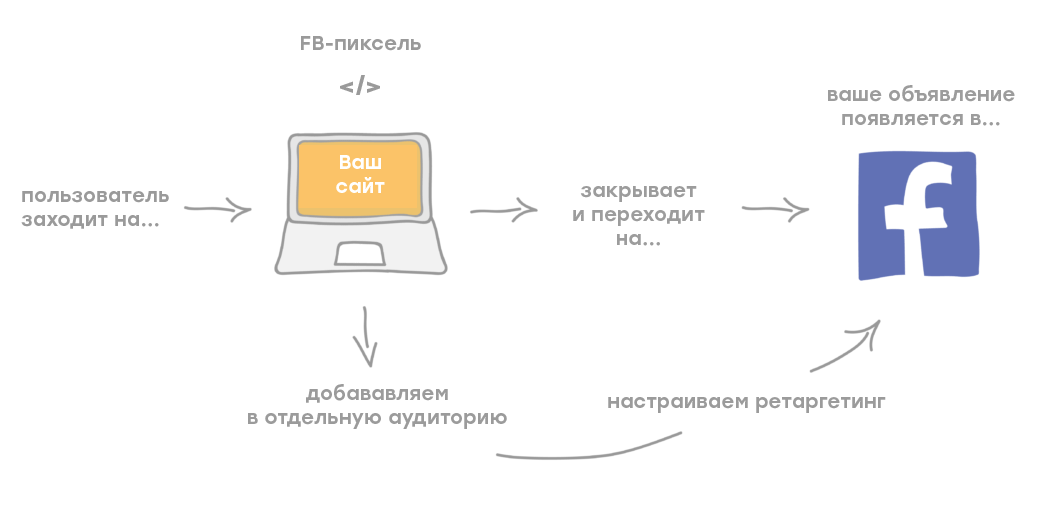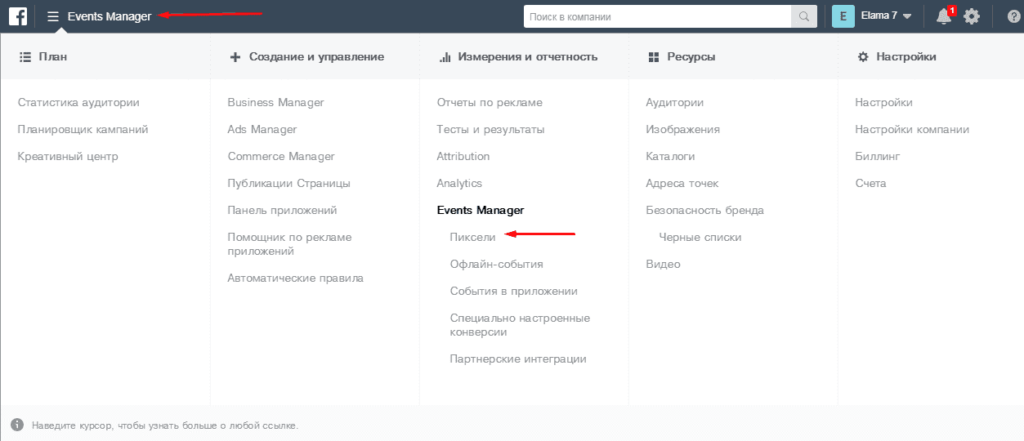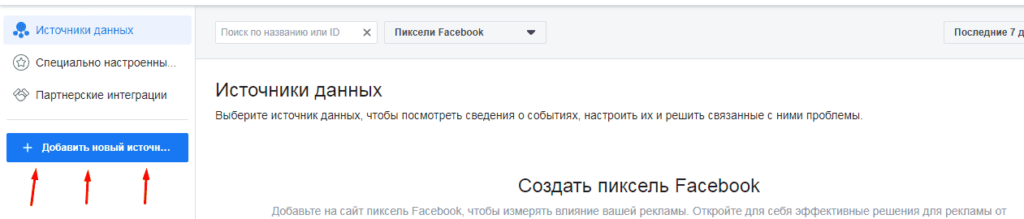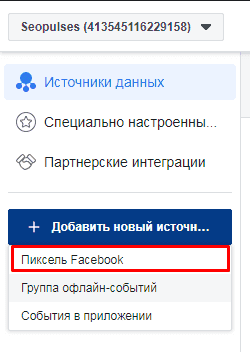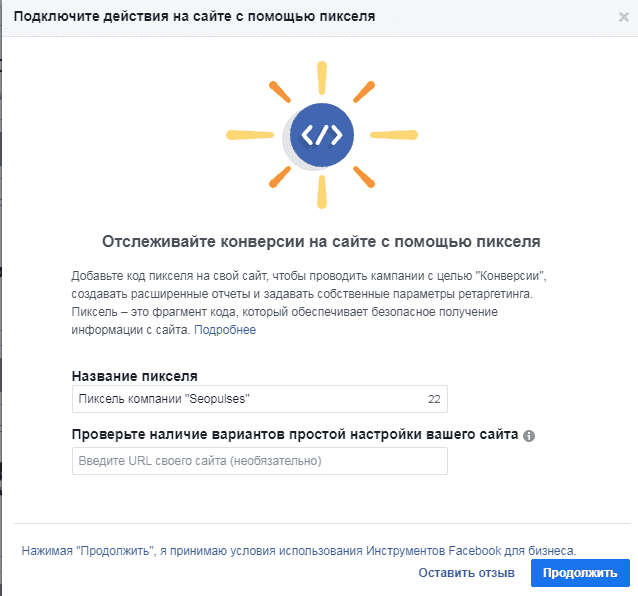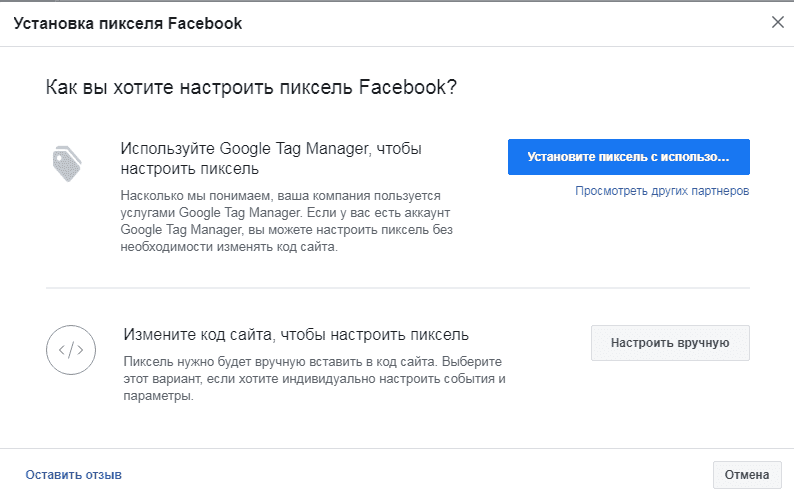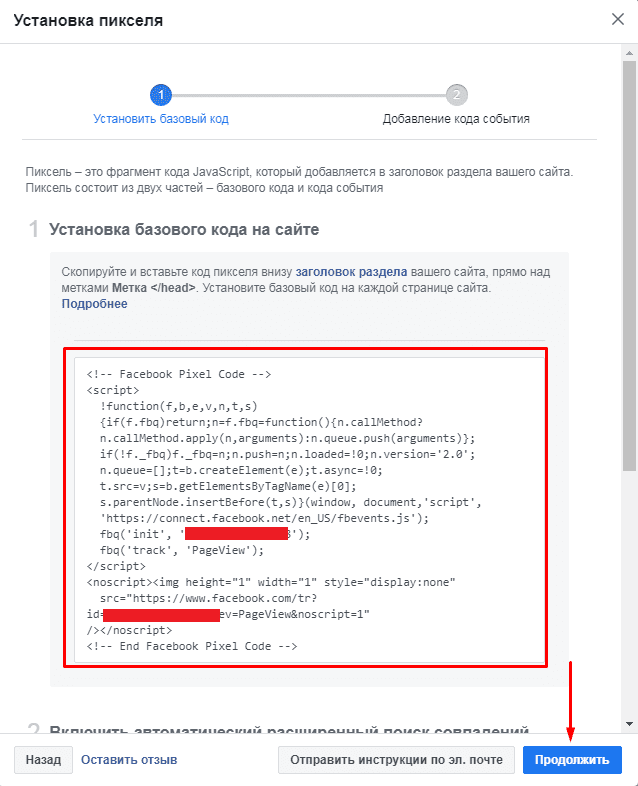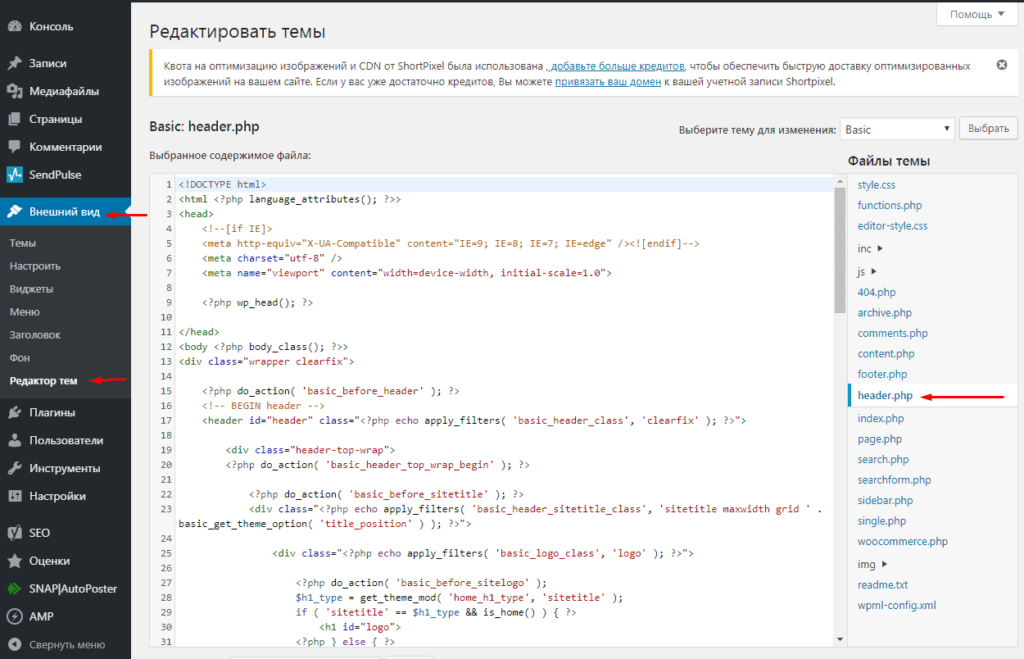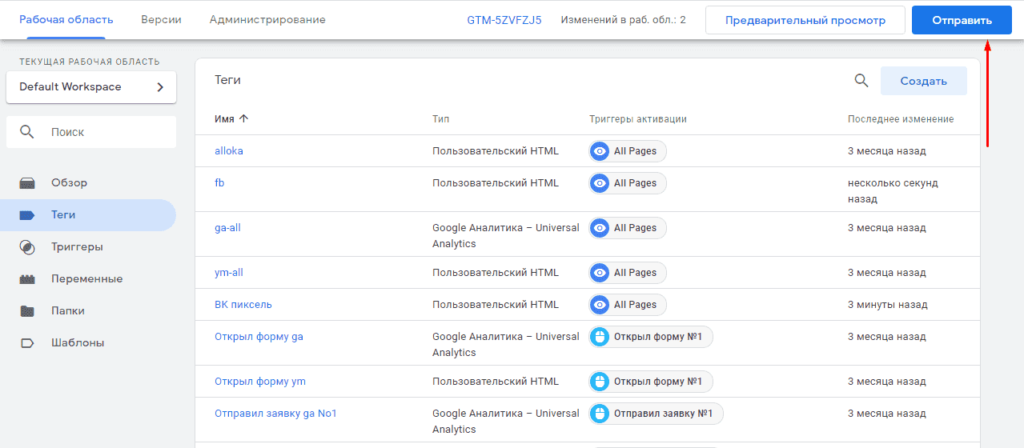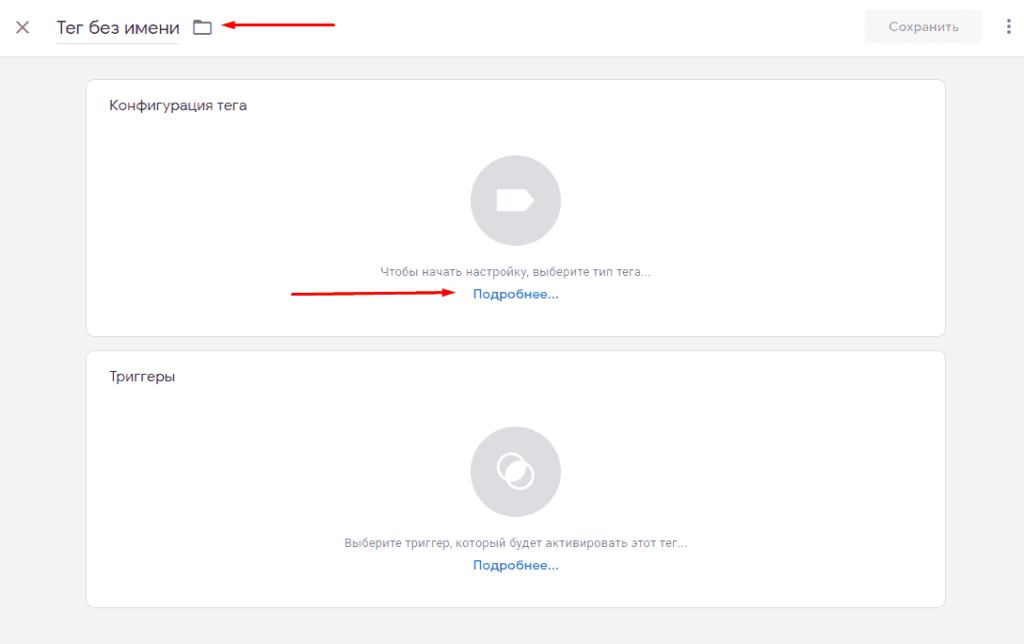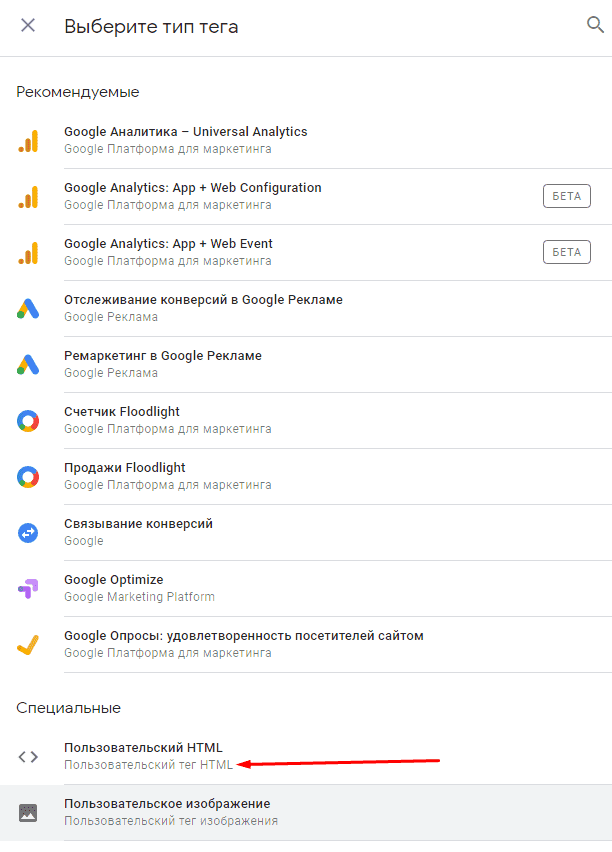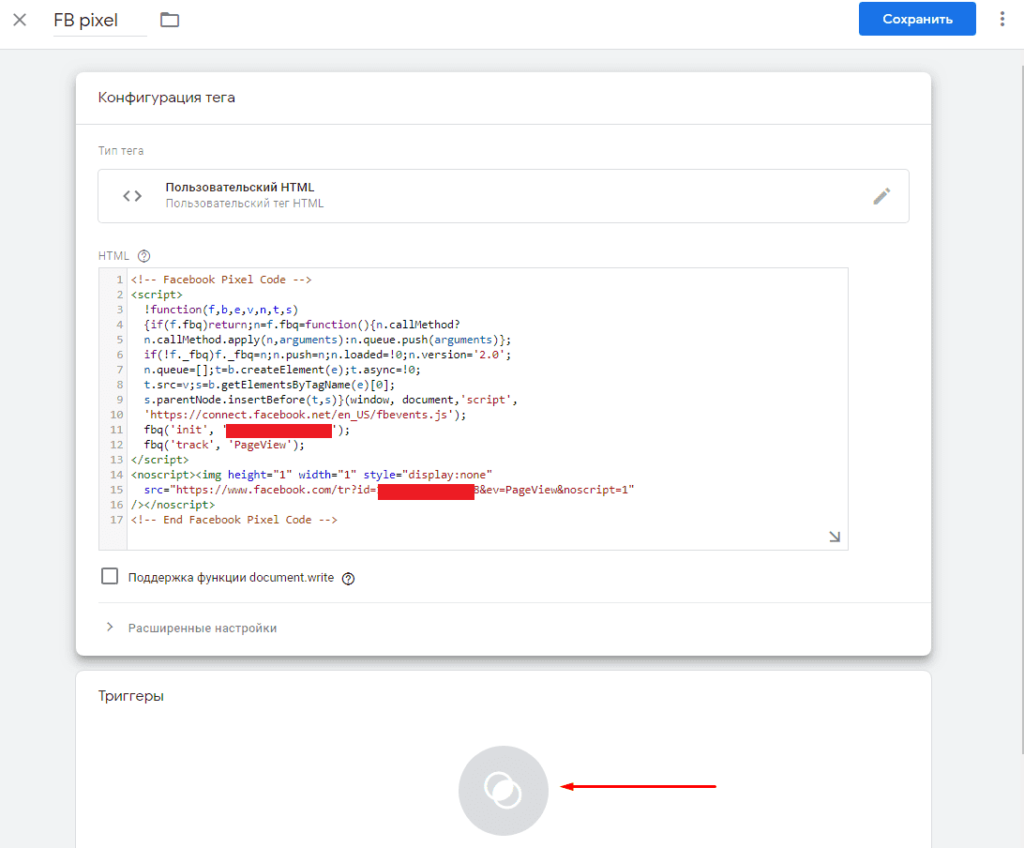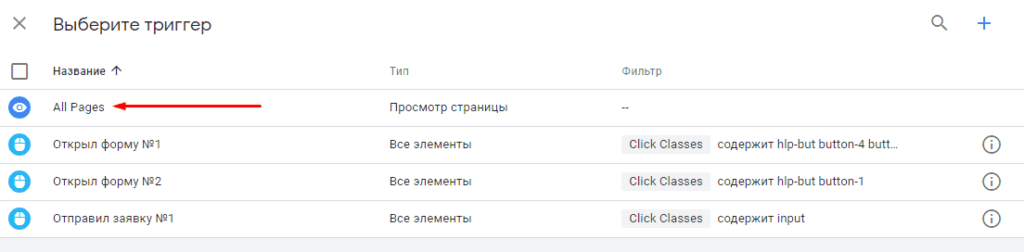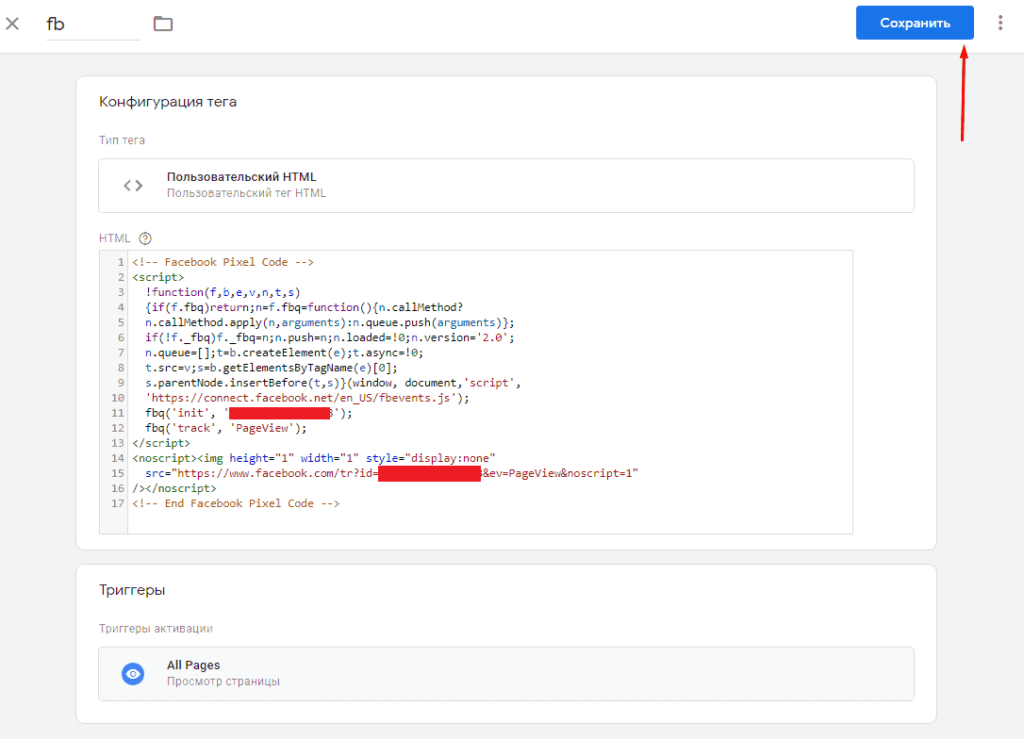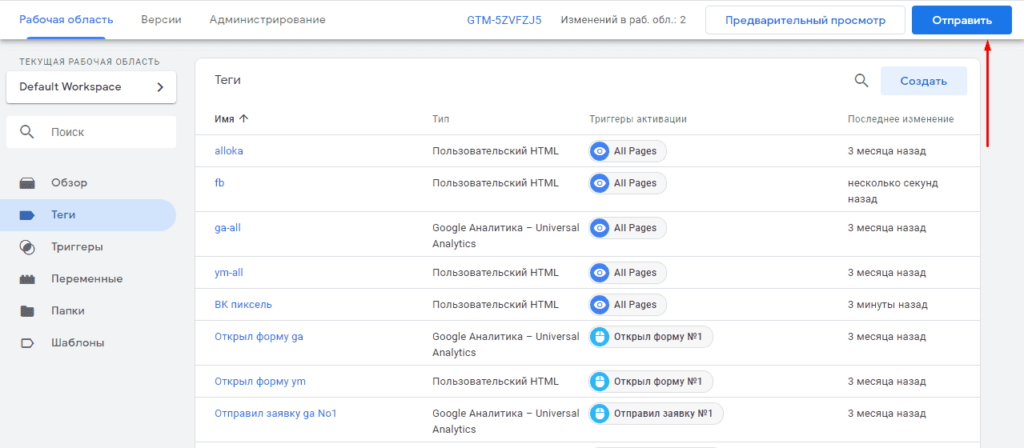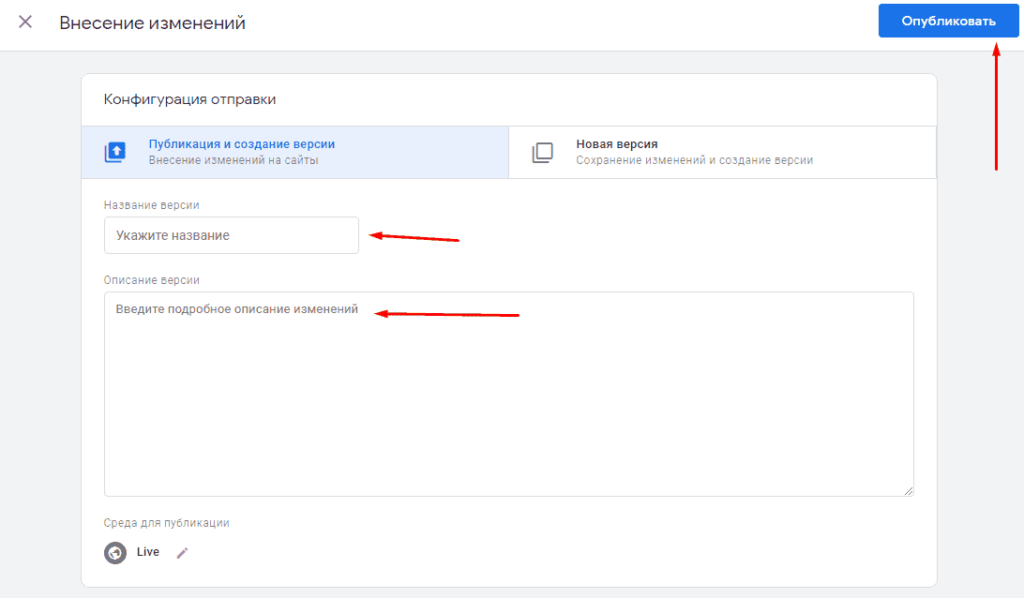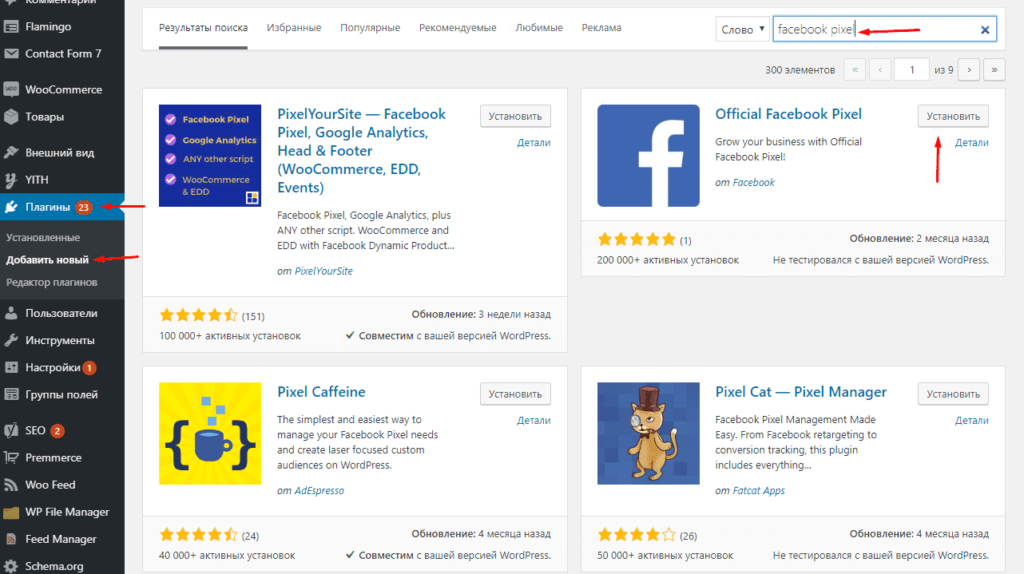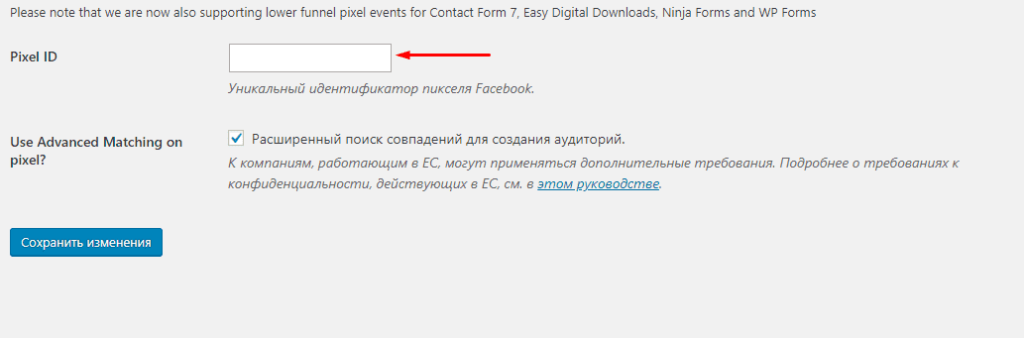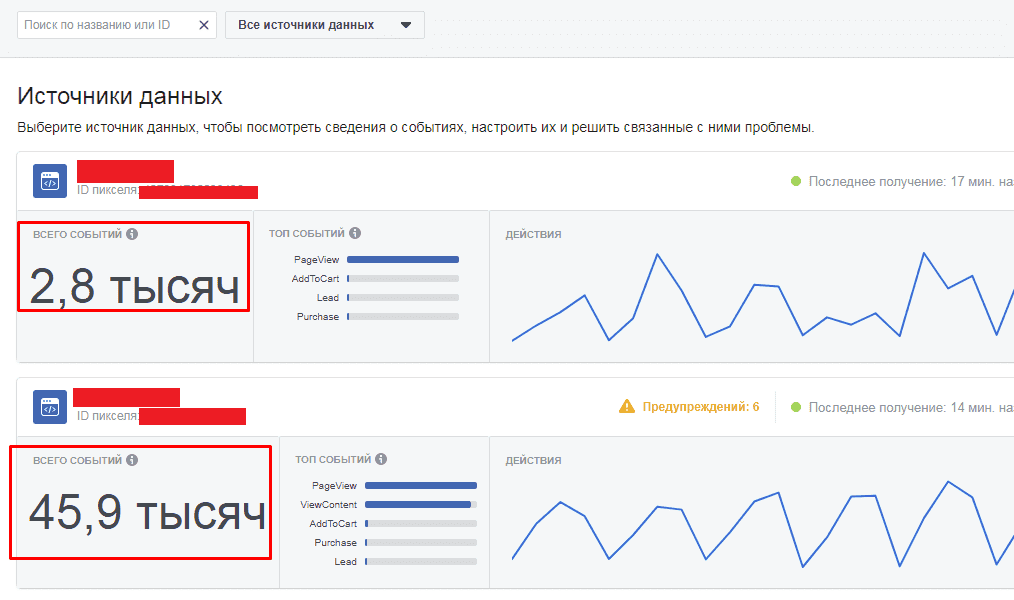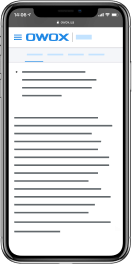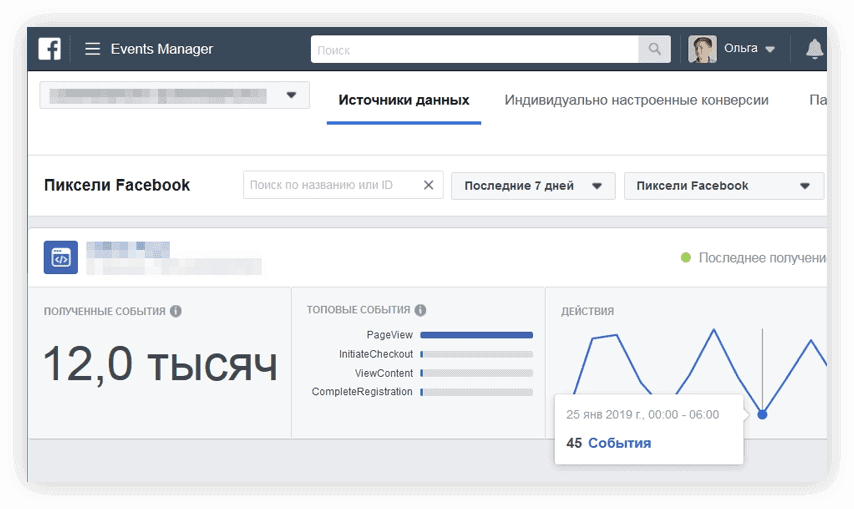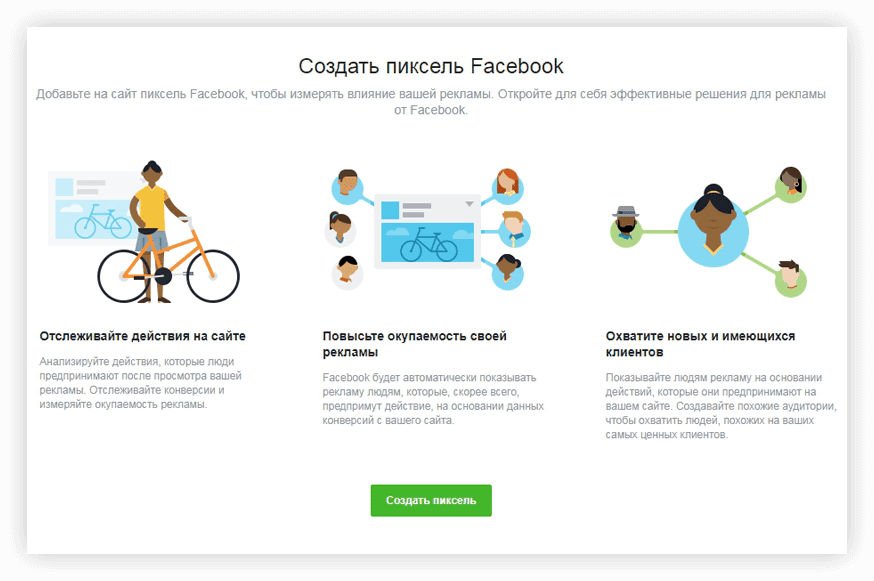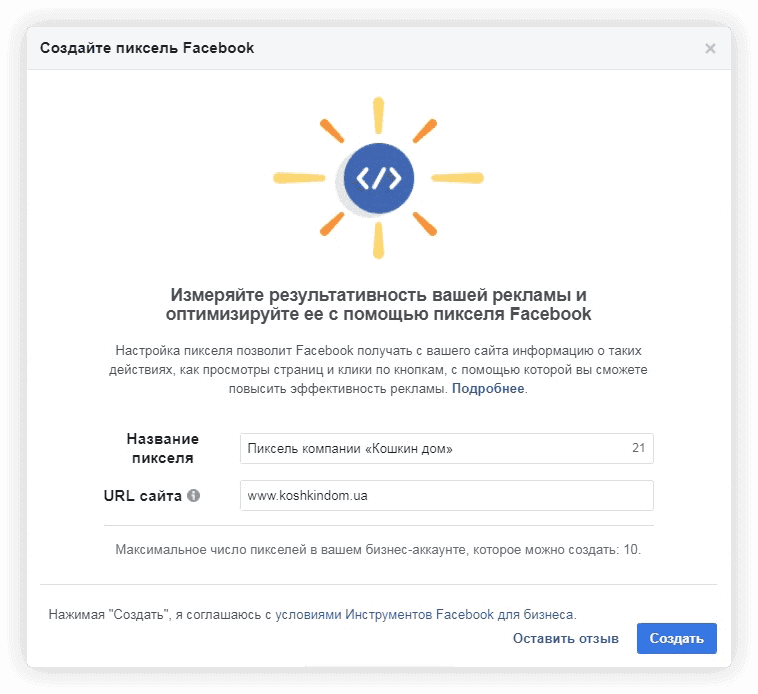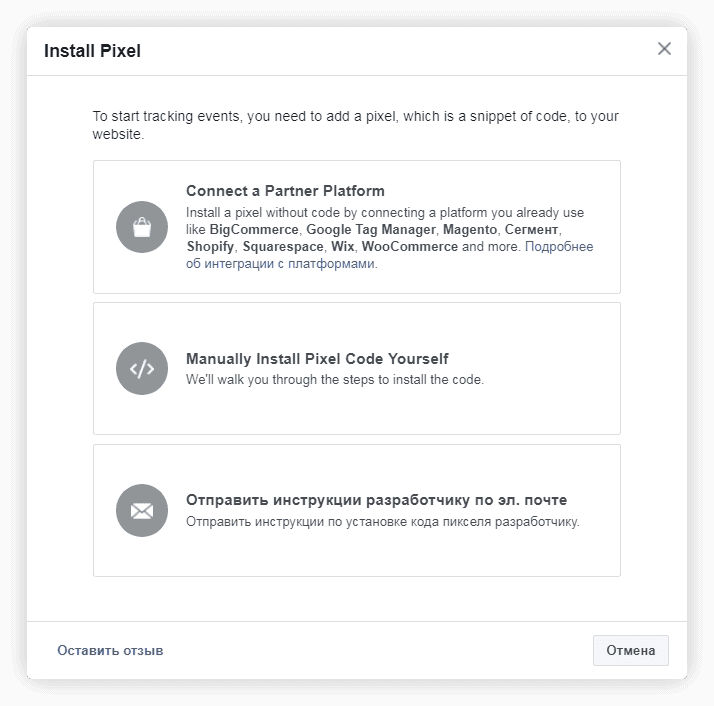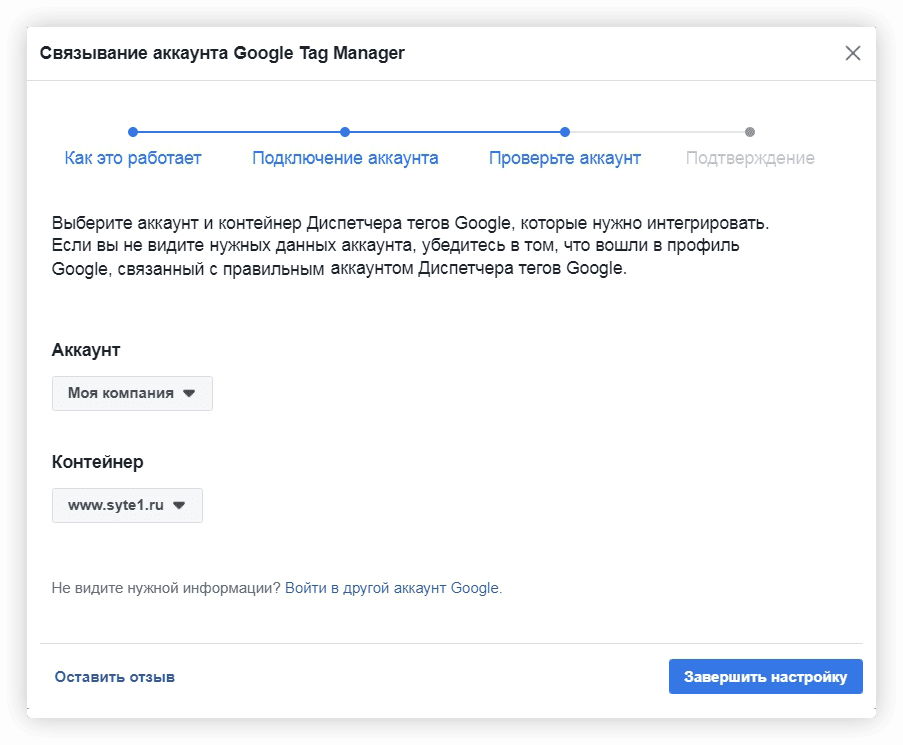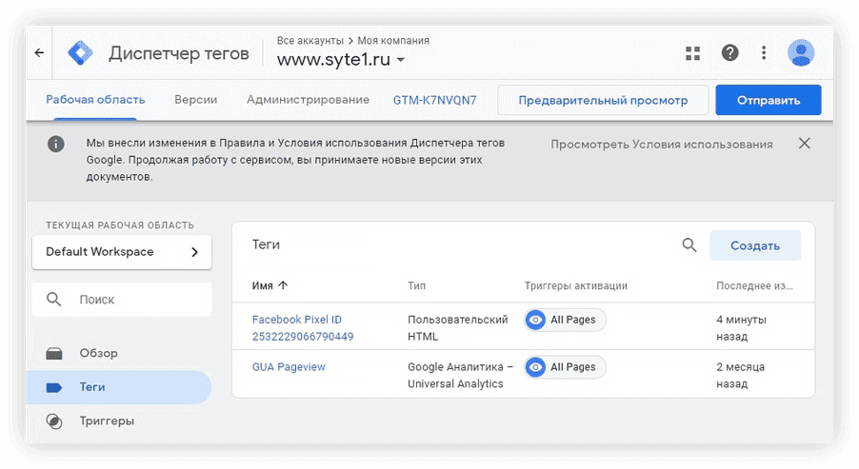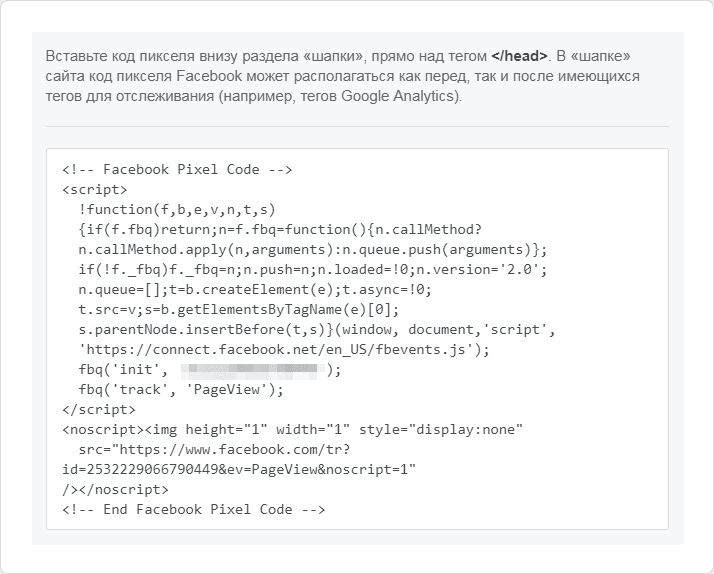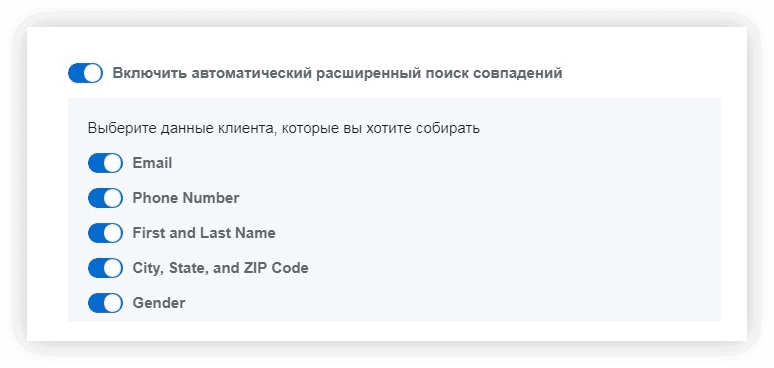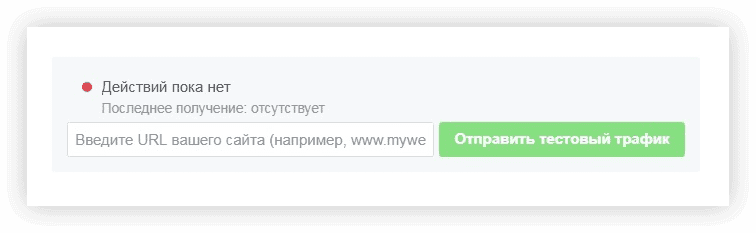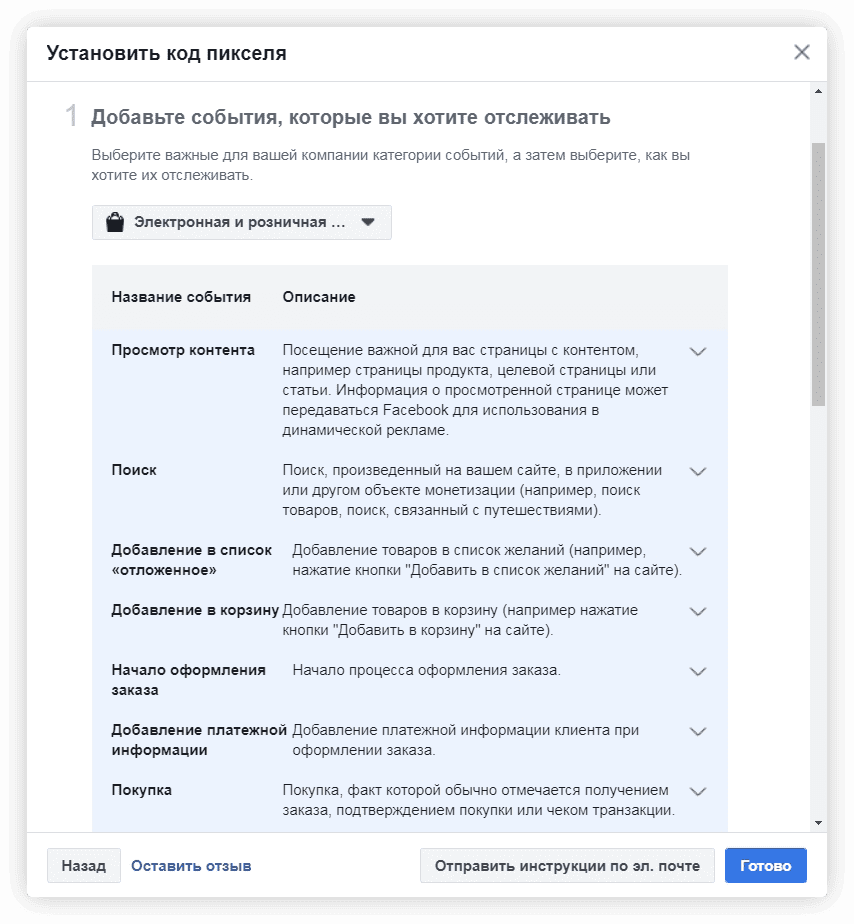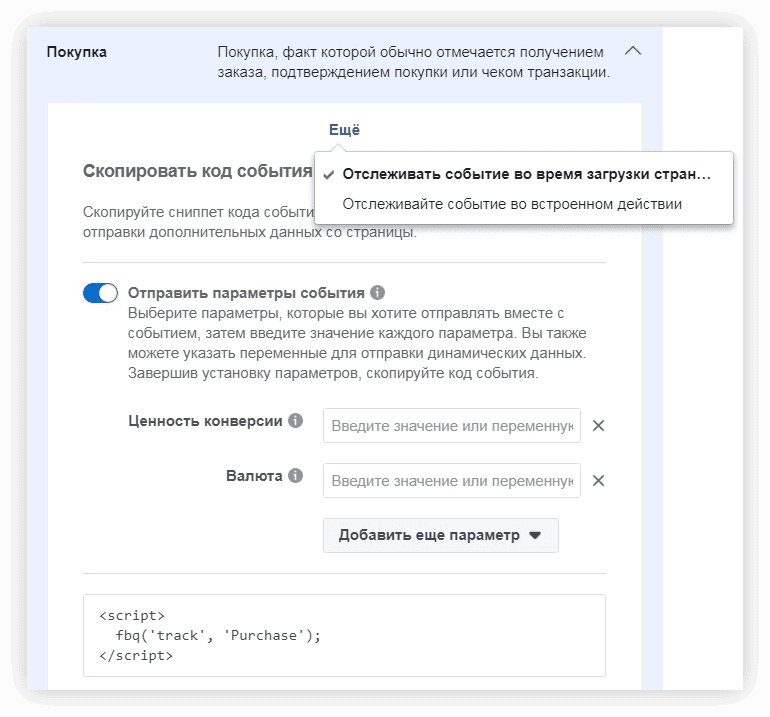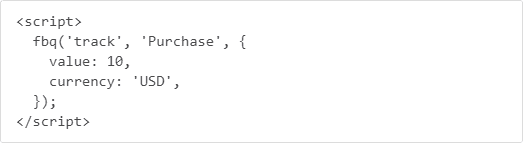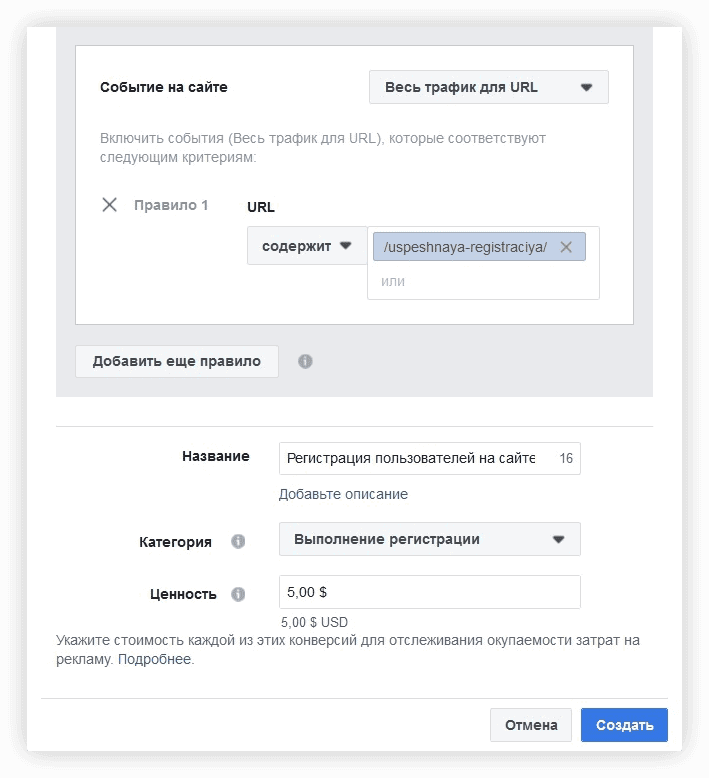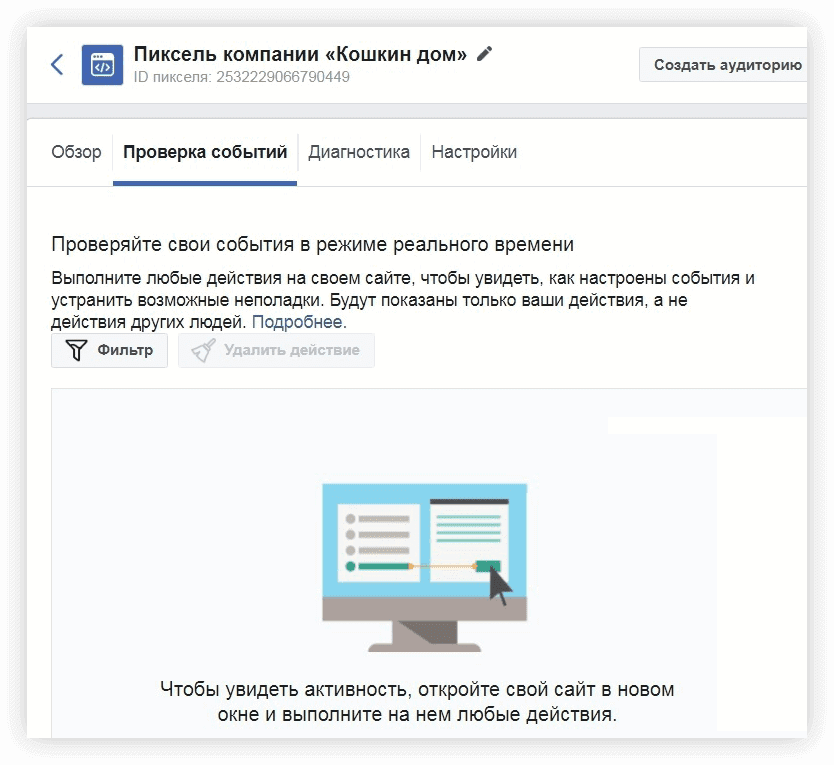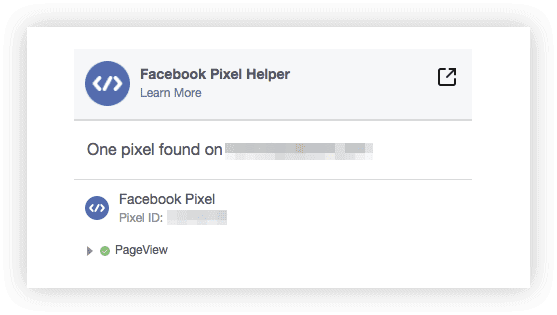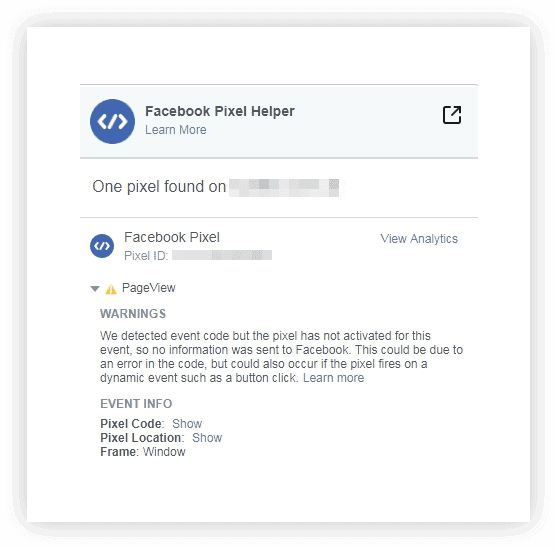как установить код пикселя на сайт vigbo
Как установить пиксель Facebook на сайт: 3 способа установки и проверка работы пикселя
Пиксель Facebook –инструмент, без которого невозможно обойтись, если вы хотите эффективно привлекать на свой сайт потенциальных клиентов из Facebook или Instagram. В этой статье мы разберем основные вопросы, касающиеся пикселя, и рассмотрим несколько способов его установки.
Что такое пиксель Facebook и зачем он нужен?
Пиксель Facebook представляет собой небольшой фрагмент кода JavaScript, который после установки на сайт предоставляет три основные возможности:
Полезность пикселя трудно переоценить — без него попросту невозможно эффективно привлекать потенциальных клиентов на сайт при помощи таргетированной рекламы в Facebook или Instagram. Возможности анализа поведения пользователей при помощи пикселя в чем-то уступают другим системам аналитики (например, Google Analytics), но также достаточно обширны и имеют свои уникальные «фишки».
Установить пиксель Facebook на сайт можно разными способами, выбор конкретного из них может зависеть от нескольких факторов: платформа сайта, его размер и т.п. Давайте рассмотрим несколько популярных способов, а также их плюсы и минусы.
Установка пикселя Facebook непосредственно в код страниц сайта
Для начала нам необходимо получить сам код пикселя. Для этого в верхней панели меню рекламного кабинета Facebook выбираем раздел Пиксели.
Если в вашем рекламном аккаунте еще нет пикселя, у вас откроется окно, в котором нужно нажать кнопку Создать пиксель (Facebook постоянно вносит обновления, поэтому внешний вид окна может отличаться, но суть остается неизменной).
После этого в открывшемся окошке необходимо дать пикселю название и нажать кнопку Продолжить.
На следующем шаге открывается возможность выбора способа установки. Нажимаем Добавление кода пикселя на сайт вручную.
Если вы сами не обладаете навыками установки кодов на сайт, можно отправить код пикселя и инструкции по его установке на электронную почту вашему программисту, нажав на соответствующую кнопку в правой нижней части окна. На следующем шаге вам нужно будет ввести адрес почты и нажать кнопку Отправить.
Способ установки пикселя Facebook непосредственно в код сайта обеспечивает высокую точность статистики и является довольно распространенным, но у него есть потенциальный минус – обилие различных скриптов (счетчиков Яндекс Метрики, Google Analytics и т.д., в том числе пикселя Facebook и его событий) в коде страниц может влиять на скорость их загрузки.
Установка пикселя Facebook при помощи Google Tag Manager
Затем кликаем на поле Конфигурация тега и в отрывшемся окне выбираем тип тега Пользовательский HTML.
После этого нам нужно установить триггер активации тега. Прокручиваем страницу ниже, кликаем на поле Триггеры и в открывшемся окне выбираем All pages (Все страницы).
Даем название нашему тегу (например, FB pixel) и нажимаем кнопку Сохранить.
Теперь тег настроен, нам остается только нажать кнопку Отправить и опубликовать контейнер.
Если у вас большой сайт и много различных счетчиков, то установка пикселя через GTM является предпочтительной. Данный способ обладает двумя важными преимуществами:
Установка пикселя Facebook при помощи партнерских интеграций
Интерфейс установки пикселя Facebook позволяет добавить его на сайт посредством интеграции с популярными платформами – WordPress, Joomla, Wix и многих других. Для этого на шаге выбора способа установки нужно нажать Добавление кода с помощью партнерских интеграций.
На следующем шаге мы видим список доступных партнеров.
Выбрав в списке подходящую платформу, можно довольно быстро добавить пиксель на сайт, следуя простым и понятным пошаговым инструкциям Facebook.
При использовании этого способа установки нужно учитывать один нюанс. На одном из шагов Facebook предлагает настроить события пикселя при помощи специального инструмента, что не всегда является подходящим вариантом. Поэтому можно пропустить этот шаг и просто установить пиксель на сайт, а к настройке событий вернуться позднее (подробно настройку событий пикселя мы рассмотрим в одной из следующих статей).
Проверка правильности установки пикселя Facebook
После того, как мы добавили пиксель на сайт тем или иным способом, необходимо удостовериться, что установка прошла корректно и он работает должным образом. Сделать это можно двумя способами: отправкой тестового трафика из интерфейса Facebook и при помощи специального инструмента Pixel Helper (рекомендую использовать их оба).
Как проверить работу пикселя с помощью отправки тестового трафика
Чтобы отправить тестовый трафик, нужно на странице пикселя на вкладке Обзор нажать на кнопку Настроить пиксель.
Затем выбираем Добавление кода пикселя на сайт вручную.
На следующем шаге прокручиваем вниз до пункта 3. Тестировать базовый код, вводим в соответствующее поле URL сайта и нажимаем кнопку Отправить тестовый трафик.
После этого возвращаемся обратно на вкладку Обзор на странице пикселя. Если на ней начнут отображаться просмотры страниц (это может занять какое-то время), значит, данные поступают, и пиксель установлен правильно.
Как проверить работу пикселя с помощью Pixel Helper
Самый быстрый, простой и удобный способ проверки работы пикселя Facebook и его событий – использование специального бесплатного расширения для браузера Chrome — Pixel Helper. Установить его можно по этой ссылке.
На приведенной ниже картинке видно, что Pixel Helper нашел на нашем сайте один пиксель, который успешно зарегистрировал событие PageView (Просмотр страницы).
Если у вас отображается эта информация, поздравляю! Пиксель правильно установлен и работает.
Итак, мы рассмотрели несколько способов установки пикселя Facebook на сайт, а также проверку его работоспособности. На следующем этапе для эффективной работы нужно будет настроить отслеживание событий пикселя, об этом мы в самое ближайшее время подробно расскажем в отдельной статье.
Подпишись и следи за выходом новых статей в нашем монстрограмме
Остались вопросы?
Не нашли ответ на интересующий Вас вопрос? Или не нашли интересующую Вас статью? Задавайте вопросы и темы статей которые Вас интересуют в комментариях.
Как своими силами установить пиксель Facebook на сайт
Блочный редактор писем, готовые шаблоны email, формы подписки и автоматизация. Запускайте email-рассылки, чтобы быть на связи со своими клиентами.
Где взять базу? Как сделать красивое письмо? Какие показатели смотреть? Расскажем об этом в бесплатном курсе из 16 писем. Татуировка в каждом письме!
Рассказываем про инструменты для email-рассылок. Обсуждаем лучшие примеры и механики. Говорим о деньгах. Публикуем вакансии.
О Facebook-пикселе
Пиксель Facebook (Facebook Pixel) — это фрагмент кода JavaScript, который собирает информацию о посетителях сайта и помогает настраивать рекламу в Facebook и Instagram.
Facebook-пиксель запоминает всех, кто заходил на сайт, и передаёт эту информацию в рекламный кабинет Facebook. Благодаря этому, мы можем найти посетителей сайта в Facebook или Instagram и настроить на них рекламу.
Как это работает. Человек заходит на сайт, пиксель Facebook запоминает его и записывает в аудиторию. Вы настраиваете рекламную кампанию на эту аудиторию — посетитель видит вашу рекламу в Facebook и Instagram.
Что можно делать с помощью Facebook-пикселя
С помощью пикселя вы сможете:
Рассказываю, как добавить пиксель на сайт без привлечения программистов.
Как самому настроить код пикселя в Facebook на сайт [ Пошаговый гайд ]
Что вообще такое пиксель Facebook и для чего он применяется?
Разберем на примере простой воронки.
Предположим у вас есть подписная, на которую вы «льёте» трафик, и с которой при заполнении формы, отправляется письмо «Подтвердите подписку», он кликает в этом письме и попадает на страницу «Спасибо за подписку»:
На Страницу подписки и страницу Спасибо устанавливаем пиксель от Facebook. Пиксель передает в Facebook информацию, кто и какие страницы посетил.
Создание пикселя в Бизнес-менеджере
Или в через бизнес-менеджер в разделе Events Manager / пиксель.
Нажимаем «Добавить новый источник» и из списка выбираем «Пиксель Facebook»:
При нажатии «Пиксель Facebook» выходит окошко, в котором прописываем название пикселя. Для одного аккаунта достаточно одного пикселя, который устанавливается на все страницы. И не важно домены это, или поддомены. Facebook сам определит где находится данный пиксель.
Как установить пиксель на сайт
Зайдите в пиксели через Events Manager и выберите пиксель, который хотите установить на сайт.
После нажатия «Установить пиксель» нажимаем «Самостоятельно установите код пикселя вручную».
Скопируйте код пикселя полностью.
Куда вставлять код пикселя?
Вставляем в HTML код сайта тег «head». Если не разбираетесь и не понимаете куда вставить, обратитесь к программисту, который разрабатывал ваш сайт.
Как установить пиксель от любой соцсети если у вас сайт на WordPress
Загрузите плагин, который называется «Яндекс Метрика» и активируйте его.
Зайдите в меню «Настройки» нажимаем на пункт «Яндекс. Метрика» и появляется настройка плагина.
После перехода из меню в плагин «Яндекс Метрика», появляется пустой блок, в который вставляем нужные
нам пиксели. Здесь же можно установить и нужные нам счетчики.
Настройка пикселя
После установки кода пикселя на сайт, возвращаемся в Бизнес-менеджер (ваш рекламный кабинет). В меню Пикселя нажимаете «Создать конверсию»:
После нажатия «Создать конверсию» в меню пикселя, открывается окошко, в котором вы заполняете графы:
URL, с которого будет собираться информация по пикселю:
Как использовать пиксель при настройке рекламы
После того, как создана Конверсия, можно её использовать в настройке рекламы. Заходим по кнопке «Создать рекламу», далее «Конверсия».
На странице, изображенной на рисунке, можно выбрать нужную вам конверсию. Далее настраиваете рекламу и
пиксель Fb будет отслеживать конверсии, будет понимать какие люди посещают страницы и привлекать подобных людей на страницу.
Важно! Внедряйте практику!
Установите пиксель на сайт даже если сайт не доработан и вы его не продвигаете. Если вы установили пиксель на сайт, можете уже собирать аудиторию и потом создать look-alike (т.е. похожие аудитории), можете просто людям, которые посетили ваш сайт начать показывать рекламу просто выбрав пиксель в рекламном объявлении.
Как установить пиксель Facebook на сайт
Установка пикселя Facebook позволяет собирать аудиторию посетителей сайт и фиксировать их действия на сайте для запуска ремаркетинговых кампаний в социальной сети.
Получения кода пикселя Facebook
Для того, чтобы получить код пикселя Facebook и собрать целевую аудиторию сайта потребуется посетить рекламный кабинет (Ads Manager) и кликнуть на «Меню» (слева-сверху), после чего выбрать «Пиксели» (вкладка Events Manager).
На появившейся странице будут указаны все ранее добавленные счетчики, а для создания нового понадобиться кликнуть на «Добавить новый источник».
В выпавшем меню выбираем «Пиксель Facebook».
Далее система предложит предпочтительный вариант установки, где нужно выбрать «Настроить вручную».
Теперь нужный нам код получен и потребуется сохранить его.
Ручная установка пикселя Facebook (Способ №1)
Ручная установка подойдет для тех, кто разбирается в структуре файлов своего сайта и обладает базовыми знаниями HTML.
Для установки потребуется внедрить код на все страницы сайта, как можно ближе к началу документа. Как правило, это элементы header (шапка сайта) или footer (подвал).
Для установки на WordPress потребуется зайти в «Внешний вид»-«Редактор» и найти файл head или footer и перед закрывающимся тегом установить счетчик.
Также это можно сделать через FTP или файловый менеджер хостинга. Путь для данных файлов выглядит как «/wp-content/themes/ваша-тема/header.php».
Для установки на Opencart необходимо зайти в файловый менеджер на хостинге или через FTP и изменить файл header.tpl, стандартный путь для файла «/catalog/view/theme/ваша-тема/template/common/header.tpl».
Установка пикселя Фейсбука через Google Tag Manager (Способ №2)
Если на сайте установлен менеджер тегов Google (GTM), то процесс установки будет значительно проще.
Заходим в аккаунт GTM для нужного сайта и выбираем вкладку «Теги» и нажимаем на кнопку «Создать»
Даем тегу название, например, «fb pixel» и выбираем конфигурацию тега.
Выбираем конфигурацию тега «Пользовательский HTML»
В появившемся редакторе вводим созданный код счетчика.
Теперь выбираем триггер для взаимодействия, который должен быть «All pages», что позволит подгружать счетчик на всех страницах сайта (где установлен Google Tag Manager).
После сохраняем тег.
Завершающий этап публикация новой версии, где также стоит указать, что основным отличием ее от предыдущей является появление тега fb-pixel.
Заполняем название и описание. Например, если Вы также публикуете и тег пикселя ВКонтакте, то можно описать как «fb+vk».
Все готово, счетчик установлен.
Установка Facebook Pixel через плагины и модули для CMS (Способ №3)
Самый простой способ, подразумевающий под собой внедрение дополнительного функционала, позволяющего без знаний кода внедрить сервис данный сервис аналитики.
Для примера устанавливаем сервис Official Facebook Pixel на сайт WordPress. В первую очередь заходит в административную панель сайта и выбираем вкладку «Плагины»->«Добавить новый», а в строке поиска вводим «facebook pixel» и устанавливаем плагин.
В настройках вводим ID выданного в первой части пикселя.
Проверка сбора данных Facebook Pixel
Переходим в раздел пиксели, где будет указано количество действий (Page View).
Далее переходим в сам пиксель.
При детальном рассмотрении можно увидеть все события и количество посетивших сайт пользователей Facebook.
Пиксель Facebook vs котики: будущее и прошлое вашего маркетинга
Соберите все данные для сквозной аналитики вместе с OWOX BI
Соберите все данные для сквозной аналитики вместе с OWOX BI
Помните те времена, когда достаточно было добавить фотографию котенка, и ваша реклама получала сотни лайков и репостов? К сожалению, это больше не работает. Теперь лучший способ привлечь клиентов — сделать релевантный персональный маркетинг для вашей целевой аудитории. Например, собрать необходимую базу данных и сегментировать свою аудиторию с помощью Пикселя Facebook.
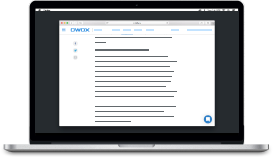
бонус для читателей
Чек-лист по размерам рекламы на Facebook
Содержание
Что такое Пиксель Facebook и как он работает
Пиксель Facebook — фрагмент JavaScript кода, который добавляется на каждую страницу сайта. Когда пользователь посещает страницу и/или совершает на ней какое-нибудь действие, пиксель передает информацию об этом в Facebook.
С помощью данных, которые собирает Пиксель Facebook, вы можете отслеживать визиты и конверсии на вашем сайте, оптимизировать рекламу и создавать индивидуализированные аудитории для ретаргетинга. Остановимся на каждой возможности чуть подробнее
1. Точнее таргетировать свою рекламу
Вместо того, чтобы показывать рекламу всем подряд, вы можете создавать аудитории из людей, которым она действительно будет интересна — посетителей вашего сайта.
Например, можно включить в аудиторию:
Все эти признаки можно комбинировать в рамках одной аудитории, как вам удобно. Кроме того, вы можете создавать «Похожие аудитории», чтобы увеличить охват. То есть вы указываете за основу уже созданную аудиторию из посетителей вашего сайта, а Facebook находит среди своих пользователей людей с похожими личными данными (местоположение, возраст, пол, интересы и т. д.).
2. Отслеживать эффективность рекламы
После того, как вы установите Пиксель Facebook на сайт и настроите отслеживание событий в Менеджере рекламы (Ads Manager), вы узнаете, как ведут себя пользователи, которые перешли на ваш сайт из рекламного объявления в Facebook или Instagram.
Можно отследить любые виды конверсий на любых устройствах, которые приносит ваша реклама, и узнать, во сколько вам обходится одно целевое действие. Все клики, регистрации, заказы, покупки и т. д. вы сможете увидеть в отчетах Facebook.
Сравнивайте эффективность рекламы на Facebook и других площадках. Загрузив в Google Analytics данные из Facebook и других рекламных сервисов с помощью OWOX BI, вы сможете в одном отчете анализировать показы, клики, расходы CTR, CPC, ROAS по всем рекламным кампаниям.
3. Оптимизировать свои рекламные кампании
Вы можете настроить кампанию так, чтобы Facebook показывал вашу рекламу только тем людям, которые с большей вероятностью выполнят конверсионное действие. Эта опция называется «Оптимизация для конверсий». Суть в том, что Facebook отслеживает, какие люди совершают покупки или другие действия на вашем сайте, и автоматически показывает объявление пользователям, похожим на ваших клиентов. Чем больше конверсий на сайте, тем точнее работает этот алгоритм. Благодаря этой опции вы сможете повысить количество и снизить стоимость заявок и продаж.
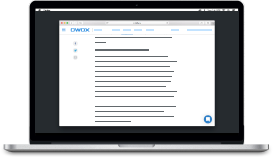
бонус для читателей
Чек-лист по размерам рекламы на Facebook
Как установить на сайт и настроить Пиксель Facebook
Шаг 1. Создайте Пиксель Facebook
В своем рекламном кабинете Facebook перейдите на вкладку «Events Manager» — «Пиксели» и нажмите «Создать пиксель».
В открывшемся окне впишите название вашего пикселя и адрес сайта, нажмите «Создать».
Готово, пиксель создан. Теперь нужно разместить его код на вашем сайте.
Шаг 2. Добавьте Пиксель Facebook на свой сайт
После создания пикселя откроется окно с тремя вариантами его установки:
Вариант 1. Если у вас есть разработчик, который занимается сайтом, отправьте инструкцию по установке пикселя ему на почту, выбрав соответствующий пункт.
Вариант 2. Если вы используете Google Tag Manager. WordPress или другую популярную систему, то установить и настроить Пиксель Facebook можно без ручного редактирования кода.
К примеру, чтобы установить пиксель FB через GTM, кликните по пункту «Подключить партнерскую платформу» (Connect a partner Platform) и выберите Google Tag Manager из перечня партнеров:
Система попросит доступ к вашему GTM. Чтобы его предоставить, выберите email, по которому вы регистрировались в Диспетчере тегов, и нажмите «Разрешить». Затем укажите аккаунт и контейнер, в которые хотите добавить Пиксель Facebook, и нажмите «Завершить настройку»:
Готово. Теперь, если вы зайдете в свой аккаунт Google Tag Manager, то в списке работающих тегов увидите тег Пикселя Facebook, который будет срабатывать на всех страницах.
Вариант 3. Если вы хотите самостоятельно добавить код пикселя на свой сайт, выберите пункт «Установить код вручную» (Manually Install Pixel Code Yourself). Facebook сгенерирует код пикселя, который вам нужно скопировать и вставить между тегами и в заголовке каждой страницы вашего сайта.
Здесь же вы можете включить автоматический расширенный поиск совпадений. Когда клиенты будут оставлять на вашем сайте личную информацию (email, телефон, имя, местоположение, пол), система будет сопоставлять эти данные и искать совпадения среди пользователей Facebook. Это поможет повысить точность данных в отчетах по конверсиям, оптимизировать рекламу и таргетинг.
После размещения кода на страницах вернитесь в настройки пикселя, введите URL своего сайта и нажмите «Отправить тестовый трафик», чтобы убедиться, что пиксель работает.
В течение 20 минут информация о тестовом трафике появится у вас в разделе «Events Manager» — «Пиксели». Если там ничего не появилось, вероятно код установлен неправильно. Как найти ошибку, мы расскажем чуть ниже.
Шаг 3. Настройте события, чтобы отслеживать конверсии
После того, как вы установили код, настройте события, чтобы отслеживать действия людей на вашем сайте и на основании этих действий формировать аудитории для ретаргетинга. Вы можете сделать это двумя способами:
Какой способ выбрать, зависит от того, насколько хорошо вы разбираетесь в коде сайта и какой у вас бизнес. Проектам, которые предлагают различные услуги или контент вполне подойдет второй способ, а вот большим магазинам с тысячами товаров лучше использовать стандартные события. Рассмотрим каждый способ подробнее.
Способ 1. Настройка стандартных событий
Чтобы настроить отслеживание стандартных событий, зайдите на вкладку «Events Manager» — «Пиксели», нажмите «Настроить пиксель», выберите ручную установку кода и пролистайте настройки до пункта «Добавьте события, которые вы хотите отслеживать».
Выберите вашу сферу деятельности и действия из списка, которые вы хотите отслеживать. Например для сферы «Электронная и розничная торговля» Facebook предлагает 17 стандартных событий:
Если кликнуть на конкретное событие, откроется окно, в котором можно увидеть код события и дополнительные настройки. Вверху окна есть два варианта, как отслеживать события:
Здесь же вы можете указать дополнительные параметры, которые хотите отправлять вместе с событием. Например, ценность конверсии или содержание корзины.
Скопируйте код события который получился после добавления параметров:
И добавьте его на страницы сайта, на которых нужно отслеживать конверсии, не меняя при этом базовый код Пикселя Facebook в заголовке:
Способ 2. Создание специально настроенных конверсии
Если вы не хотите возиться с кодом или в стандартных событиях нет такого, которое вам нужно, вы можете создать специально настроенные конверсии с помощью URL-адресов. Например, это может быть адрес страницы «Спасибо за покупку» или страницы, на которую человек попадает после успешной регистрации на вашем сайте.
Зайдите в раздел «Events Manager» — «Пиксели», откройте вкладку «Индивидуально настроенные конверсии» и нажмите кнопку «Создать конверсию».
В открывшемся окне укажите URL страницы (или его часть), при переходе на которую будет засчитываться конверсия. Заполните название, выберите подходящую категорию из списка, если нужно, укажите ценность конверсии и нажмите «Создать».
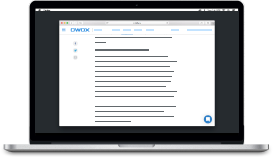
бонус для читателей
Чек-лист по размерам рекламы на Facebook
Как проверить работу Пикселя Facebook
Если вы установили код пикселя на сайт, настроили события и отправили тестовый трафик, а данные в отчете так и не появились, проверьте работу пикселя. Для начала воспользуйтесь вкладками «Проверка событий» и «Диагностика» в настройках вашего пикселя:
Если с ним что-то не так, то система напишет об этом и даст подсказки, как все исправить. Подробнее о возможным проблемах вы можете почитать в справке Facebook.
Кроме того, вы можете попробовать Facebook Pixel Helper — специальное приложение для браузера Chrome, которое помогает проверить корректность работы Пикселя Facebook.
После того, как вы установите расширение на компьютер, в вашей адресной строке появится вот такой значок. Зайдите на свой сайт, кликните по этому значку и вы увидите, какие пиксели установлены на странице:
Если есть проблемы с пикселем, Facebook Pixel Helper сообщит вам об этом и даст подсказки, что делать:
Подробнее о работе Facebook Pixel Helper вы можете почитать в руководстве для разработчиков.
Резюме
Пиксель Facebook — полезный и удобный инструмент для тех, кто хочет повысить эффективность своего маркетинга в Facebook и Instagram. Он устанавливается на сайт, собирает данные о действиях пользователей и передает их в ваш рекламных кабинет Facebook. Благодаря этому вы можете:
Когда вы освоите Пиксель Facebook и вам недостаточно его возможностей, импортируйте данные из Facebook в Google Analytics, чтобы сравнивать эффективность всех ваших рекламных каналов в одном интерфейсе. Вы можете бесплатно настроить импорт затрат из FB в GA с помощью OWOX BI.